
در این پست برای شما مطالبی درباره پروتکل های گرافیکی مجازی سازی VMware قرار می دهیم تا با روش کار آن آشنا شوید.
قابلیت های گرافیکی مجازی سازی VMware
به صورت کلی سرور مجازی VMware قبل از ورژن 6 تنها دو مدل کارت گرافیکی را به ماشین های مجازی ارائه می داد:
- (vSGA (Virtual Shared Graphic Accelerator
- (vDGA (Virtual Direct Graphic Accelerator
پروتکل های گرافیکی مجازی سازی VMware
در ادامه به صورت کامل به این دو مدل می پردازیم:
vSGA: در این مدل که کارت های گرافیکی محدودی از آنها بهره می برند، عملیات به اشتراک گذاری گرافیک توسط Hypervisor صورت می گیرد. بدین معنی که خود کارت گرافیکی سخت افزاری ما توانایی به اشتراک گذاری منابع خود را دارا نمی باشد. همانطور که می دانید اگر بخواهیم Esxi منابع را به اشتراک بگذارد ابتدا باید خود از ماهیت کارت گرافیکی و قابلیت های آن آگاه باشد. به همین منظور ابتدا باید درایور کارت گرافیکی را بر روی واحد مجازی ساز یعنی Esxi نصب کنیم، پس از این مرحله واحد مجازی ساز این قابلیت را پیدا می کند که رم کارت گرافیکی را بین ماشین های مجازی پخش کند. برای اینکه بدانیم از چه کارت های گرافیکی می توان برای این متد استفاده کرد باید به HCL Hardware Compatibility شرکت VMware مراجعه می کنیم و طبق شکل زیر مراحل را طی کنیم.
vDGA: در این مدل که کارت گرافیکی های کمی از آن بهره می برند، دیگر عملیات به اشتراک گذاری روی کارت گرافیکی صورت نمی گیرد بدین معنی که تمامی منابع کارت گرافیکی به صورت اختصاصی در دست یک ماشین مجازی می افتد. هنگامی که این اتفاق صورت می گیرد دیگر مدیریت کارت گرافیکی از دست Hypervisor خارج می شود و خود ماشین مجازی تمامی کارهای مدیریتی را صورت می دهد. برای به کار گیری این قابلیت باید موارد بر روی سرور فیزیکی در داخل تنظیمات BIOS باید قابلیت Direct Path را فعال کنیم.
این قابلیت در CPU های شرکت اینتل با نام VT-D می باشد و در CPU های شرکت AMD با نام IOMMU(Input/Output Memory Management Unit) می باشد.
پس از انجام این قسمت باید کارت گرافیکی را از دست Hypervisor خارج کنیم و در داخل ماشین مجازی آن را اضافه کنیم. در نظر داشته باشید که باید تمامی مموری را به صورت Reserved به ماشین مجازی اختصاص دهیم. برای انتخاب مدل کارت گرافیکی که با این قابلیت سازگار هستند مراحل را مانند شکل زیر انجام دهید:

حال باید بدانیم قابلیت گرافیکی که در ورژن جدید استک مجازی سازی vSphere از آن بهره می بریم vGPU می باشد.
vGPU: این مدل اشتراک گذاری کارت گرافیک به صورت تقریبی همانند مدل vSGA می باشد یعنی تمامی منابع گرافیکی بین چندین ماشین مجازی تقسیم می شود ولی با این تفاوت که اینبار به جای اینکه Hypervisor کار اشتراک گذاری را انجام دهد خود کارت گرافیکی های سخت افزاری این کار را انجام می دهند.
بدین منظور باید ابتدا کارت گرافیکی را به واسطه درایود مورد نظر بر روی استک مجازی سازی یعنی Esxi نصب می کنیم.
سپس بر روی ماشین های مجازی PCIe Shared Device را به صورت زیر اضافه می کنیم.
در نظر داشته باشید چون کار اشتراک گذاری را خود کارت گرافیکی انجام می دهد ESXi هیچ اطلاعی از این Sharing ندارد برای همین باید مانند vDGA تمامی مموری ماشین های مجازی را Reserved کنیم.
در آخر برای اینکه بدانیم چه کارت های گرافیکی از این تکنولوژی در مجازی سازی طبعیت می کنند مانند موارد بالا طبق شکل زیر به HCL مراجعه می کنیم.
منبع: aminpourmirza



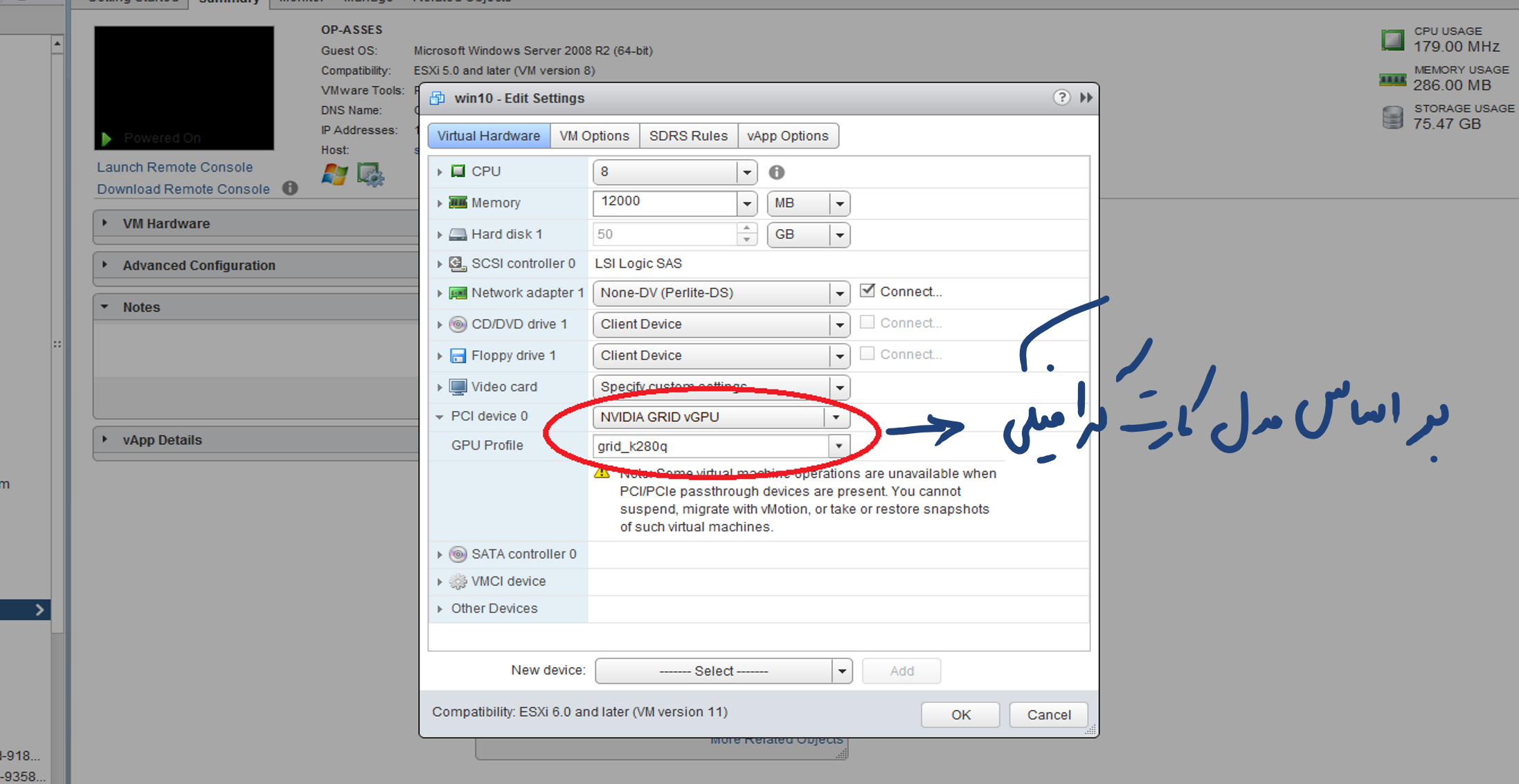

عالی بود . سپاس .
سلام خواهشا بیشتر راهنمایی کنید این راهکار آخر یعنی vGPU را متوجه نمی شم چطور گرافیک را روی esxi نصب کنیم
سلام
همان طور که در مطلب گفته شده این کار رو خود کارت گرافیک انجام میده برای این کار هم هم باید کارت گرافیک پشتیبانی لازم رو انجام بده و هم درایور مخصوص این کار نصب شود فکر میکنم تو لینک های زیر بهتر توضیح داده است.
https://www.vmguru.com/2015/03/installing-vmware-vgpu-vsphere-6-0/
https://www.vmware.com/content/dam/digitalmarketing/vmware/en/pdf/products/horizon/grid-vgpu-deployment-guide.pdf
https://www.vmware.com/content/dam/digitalmarketing/vmware/en/pdf/products/horizon/vmware-nvidia-grid-vgpu-faq.pdf
https://www.vmware.com/resources/compatibility/search.php?deviceCategory=sptg